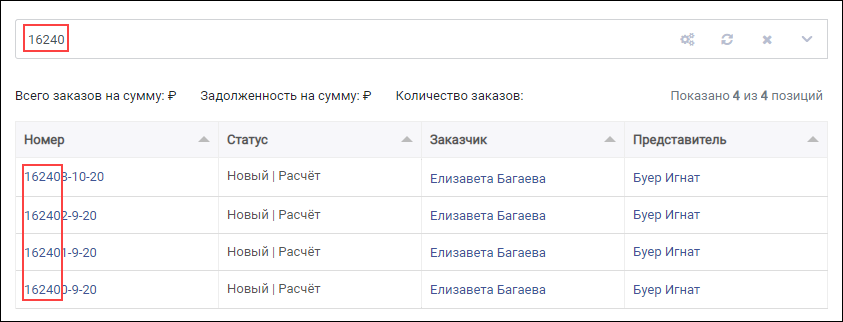...
Для оперативной фильтрации заказов введите хотя бы один символ в поле поиска и нажмите Enter. В результате список отобразит только те записи, один из реквизитов которых содержит указанный символ или комбинацию.
Фильтрация выполняется выполняется по следующим полям и реквизитамзначениям полей:
- номер Номер заказа;
- дополнительный номер;
- Доп. номера - по каждому из дополнительных номеров;
- Номера заказов - в блоке "Подрядчики"номер заказа от подрядчика.
Для отмены фильтрации удалите все символы из поля поиска и нажмите Enter либо щелкните по Сбросить все фильтры.
...
В левой части отображается список предустановленных шаблонов. При выборе шаблонов записи фильтруются следующим образомв фильты автоматически подставляется определенный набор значений.
| панель | |||||
|---|---|---|---|---|---|
| |||||
|
В правой части расположен список полей, по значениям которых выполняется фильтрация. По мере ввода символов выполняется автоподбор. Допускается множественный ввод значений.
...
Для применения фильтра нажмите Применить. В результате список заказов будет отфильтрован согласно указанным условиям.
Настройка реестра и сортировки
Для настройки набора колонок реестра, их порядка и сортировки значений щелкните по Настройки реестра и сортировки. В результате отобразится форма настройки реестра.
Для добавления колонок в реестр переместите названия из левой колонки в правую кнопкой . Настройте порядок колонок кнопками Выше и Ниже. Для удаления колонки из списка реестра нажмите Удалить.
Для возврата списка в первоначальное состояние нажмите По умолчанию.
Сортировка значений осуществляется по столбцу, указанному в поле Упорядочить по столбцу. Направление сортировки регулируется значениями По убыванию и По возрастанию.